En este tutorial aprenderás cómo utilizar de manera efectiva las banderas y marcadores en DaVinci Resolve. Estas funciones son especialmente útiles para mantener el control en proyectos más grandes y etiquetar clips específicos de forma precisa. Siguiendo estos pasos sencillos, podrás optimizar tus flujos de trabajo y hacer tus proyectos más eficientes.
Principales conclusiones
- Las banderas te permiten etiquetar clips que están relacionados entre sí.
- Los marcadores te ayudan a resaltar momentos específicos en tu línea de tiempo.
- Puedes asignar tus propios atajos para banderas y marcadores para trabajar más rápido.
Guía paso a paso
Uso de banderas
Primero, veamos cómo funcionan las banderas. En DaVinci Resolve, las encontrarás junto al símbolo de marcador. Haz clic en el símbolo de la bandera para elegir un color para la bandera. Por ejemplo, podrías seleccionar una bandera rosa para marcar clips específicos.
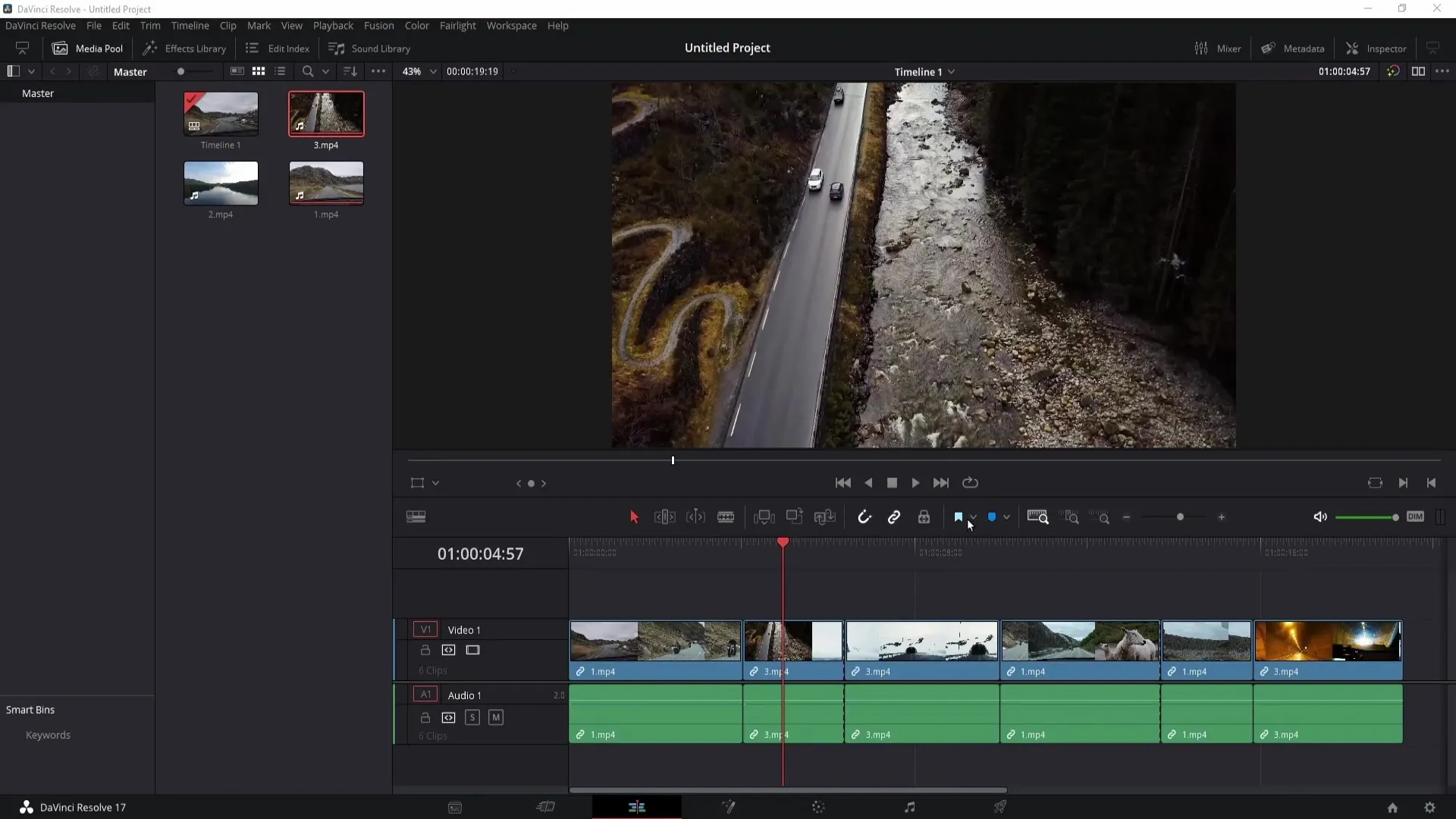
Las banderas son especialmente útiles cuando trabajas en proyectos más grandes y deseas etiquetar clips que están relacionados entre sí. Al seleccionar un clip y establecer la bandera, podrás marcar los clips relacionados. Por ejemplo, si tienes un clip con tres partes, puedes usar la bandera rosa para indicar que estos clips van juntos.
Para buscar clips agregados por banderas en el área de Color Grading, ve a los clips y selecciona "Clips con banderas". Aquí puedes elegir la bandera deseada y solo se mostrarán los clips etiquetados con esa bandera específica. Si deseas ver todos los clips nuevamente, regresa a "Todos los clips".
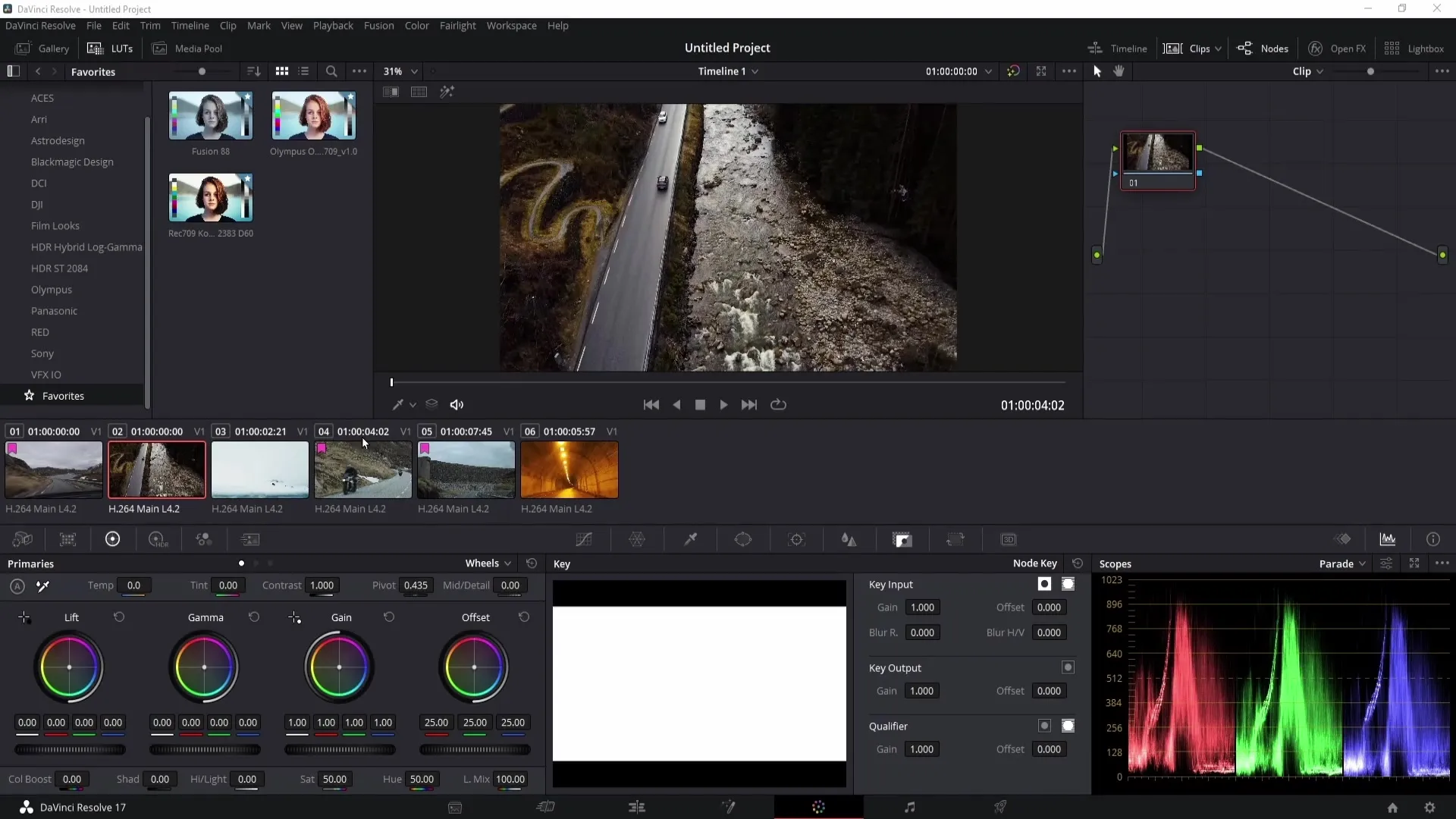
Ten en cuenta que no hay un atajo estándar para las banderas. Sin embargo, puedes configurar tu propio atajo. Ve a "Personalización de teclado" y asegúrate de que esté seleccionado "Todos los comandos". Escribe "Bandera" para ver las opciones de bandera y configura tu atajo.
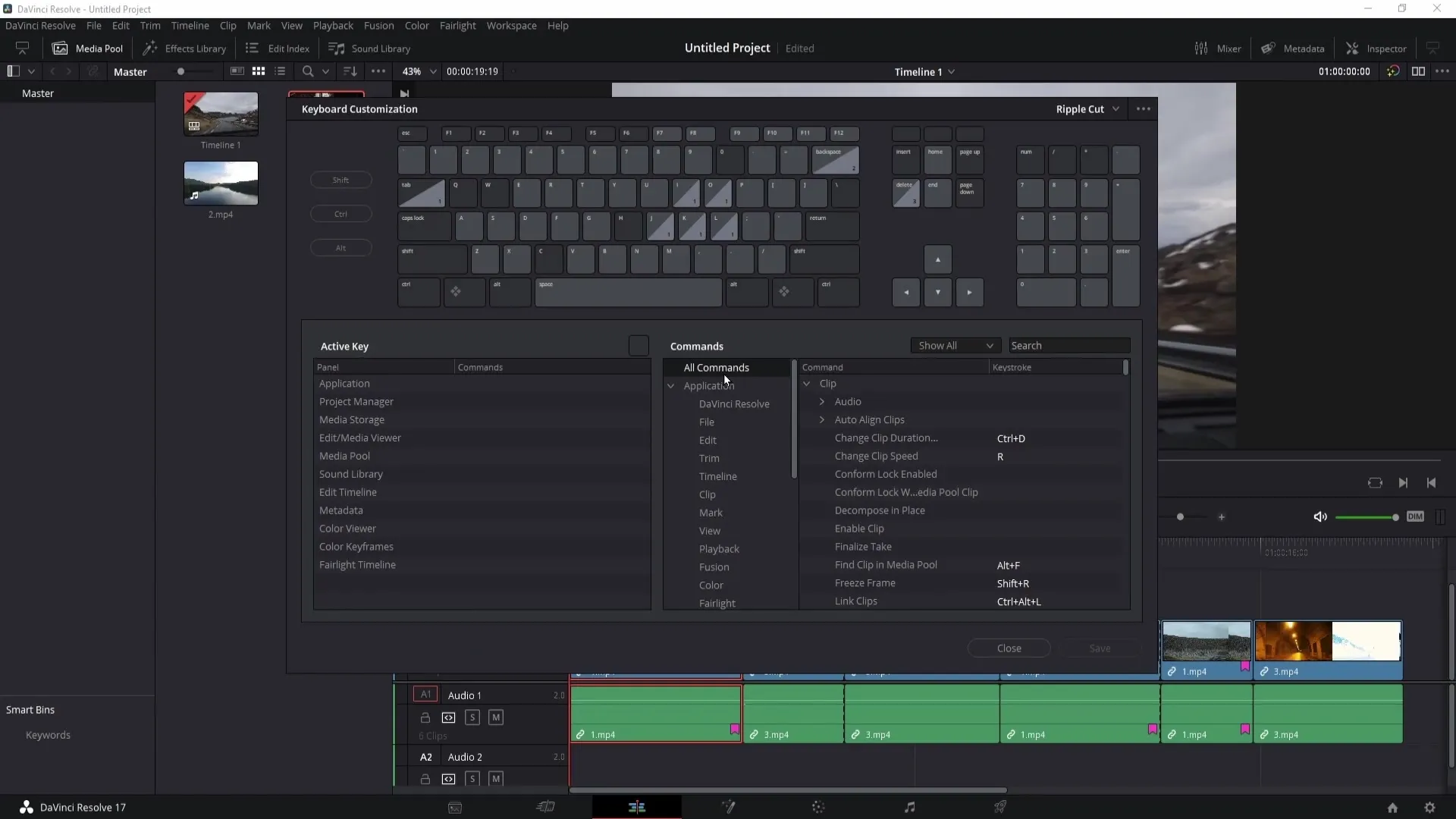
Si deseas eliminar todas las banderas, simplemente haz clic en "Eliminar todas las banderas". Esto eliminará todas las banderas establecidas.
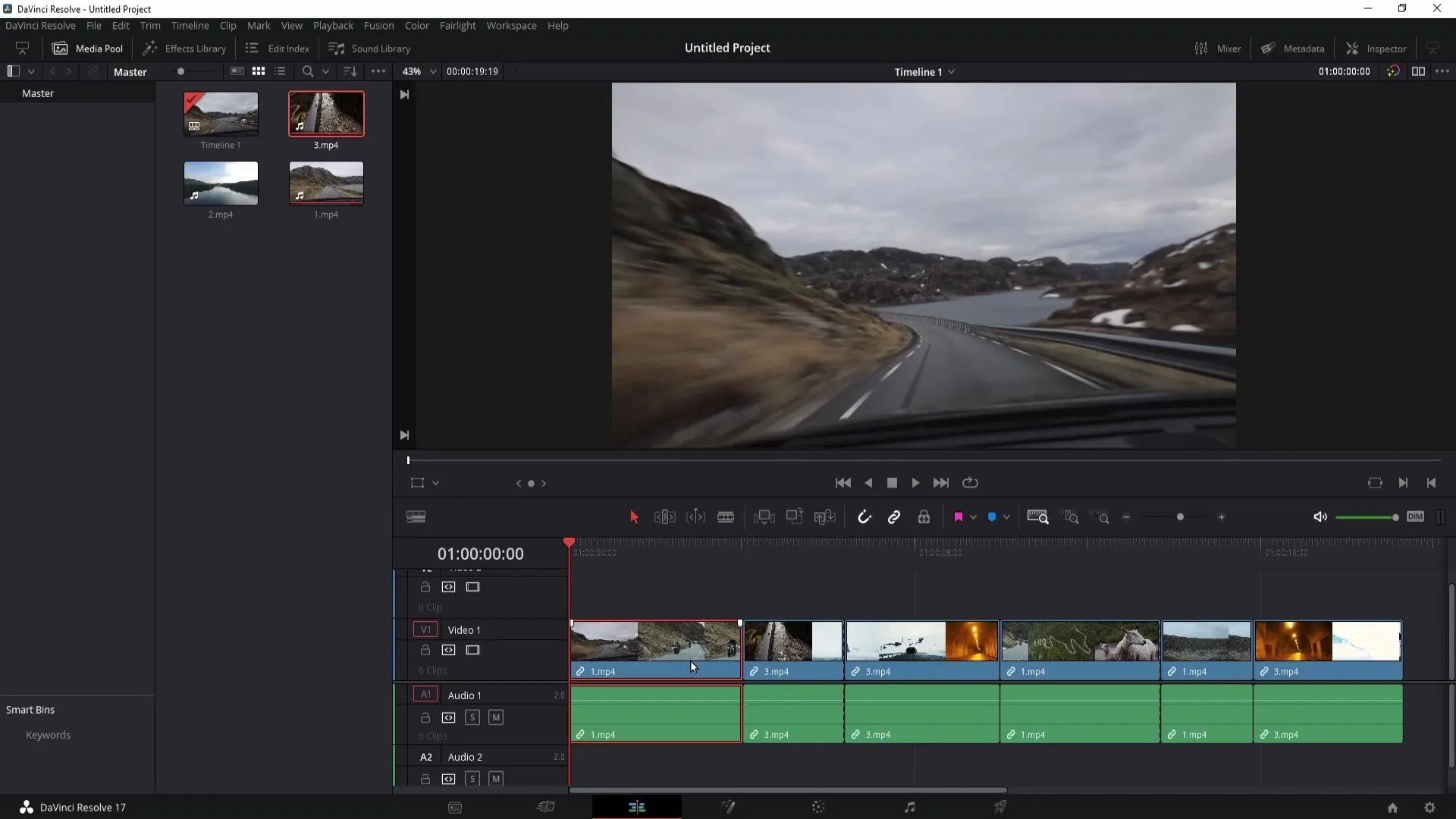
Uso de marcadores
Utilizar marcadores también es importante para mantener puntos específicos en tu línea de tiempo. Puedes colocar un marcador presionando la tecla "M". Este marcador es específico del clip. Si deseas que el marcador aparezca en la línea de tiempo, debes hacer clic en el campo gris oscuro y presionar nuevamente la tecla "M".
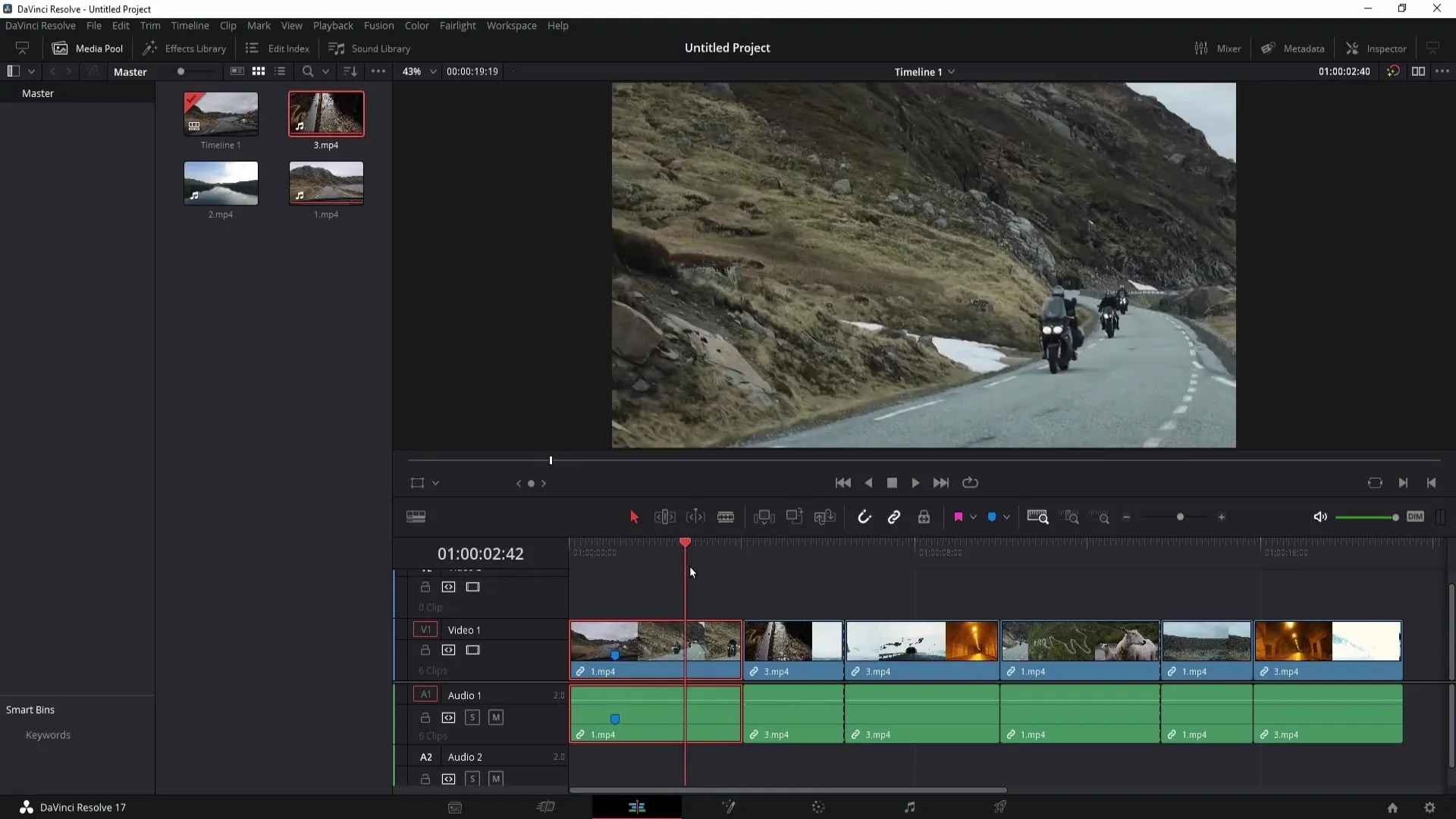
Los marcadores son muy útiles cuando deseas ocultar una sección en el video. Coloca un marcador donde aparezcan las información confidencial. Cuando la información ya no sea visible, coloca otro marcador.
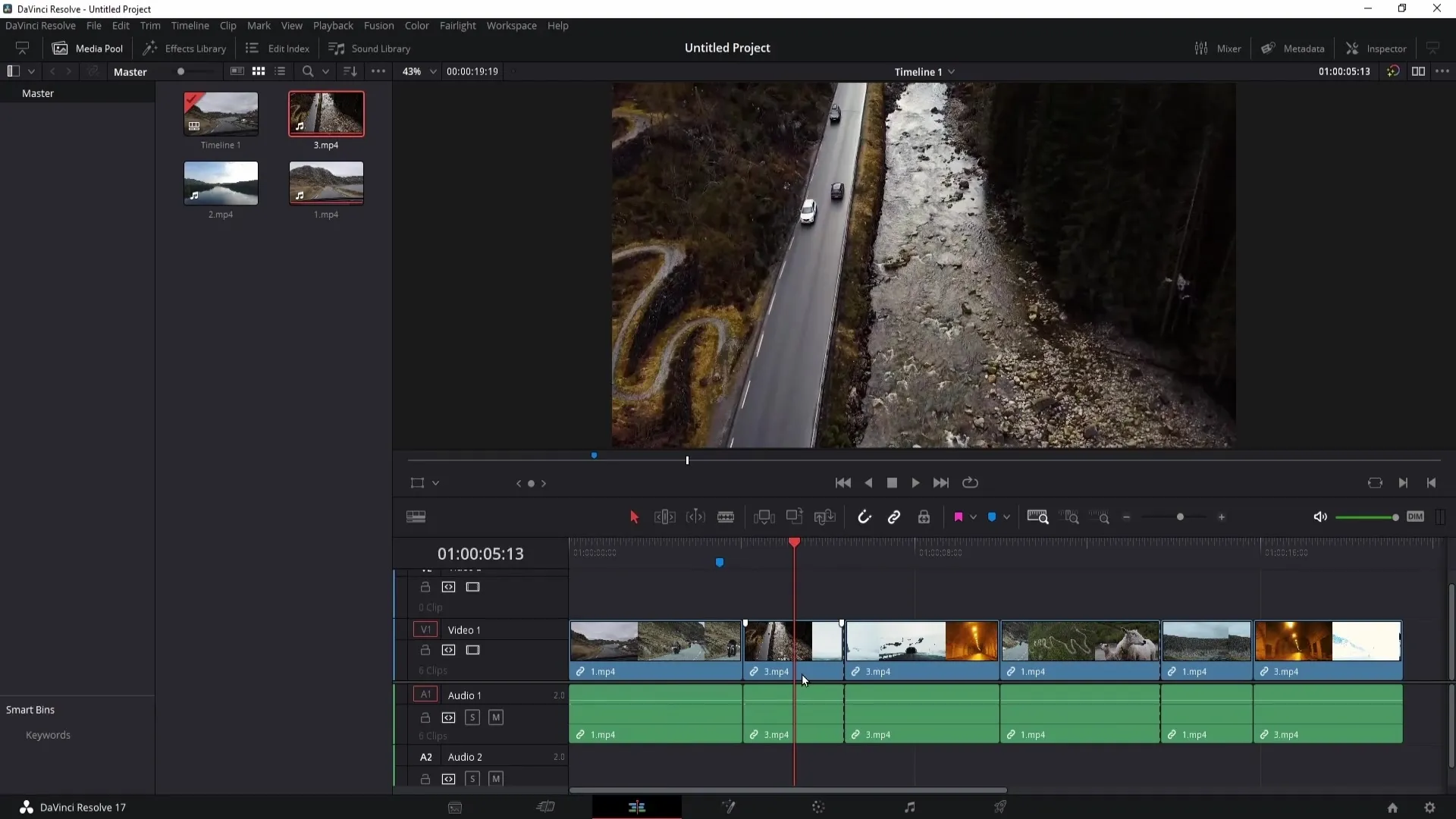
Además, puedes personalizar el marcador haciendo clic derecho sobre él y seleccionando diferentes opciones. Puedes cambiar el color del marcador o eliminarlo si es necesario.

Al trabajar con varios marcadores, puedes hacer doble clic en un marcador para agregar información adicional como tiempo de inicio, duración y notas. De esta forma, podrás mantener el control sobre los detalles relevantes.
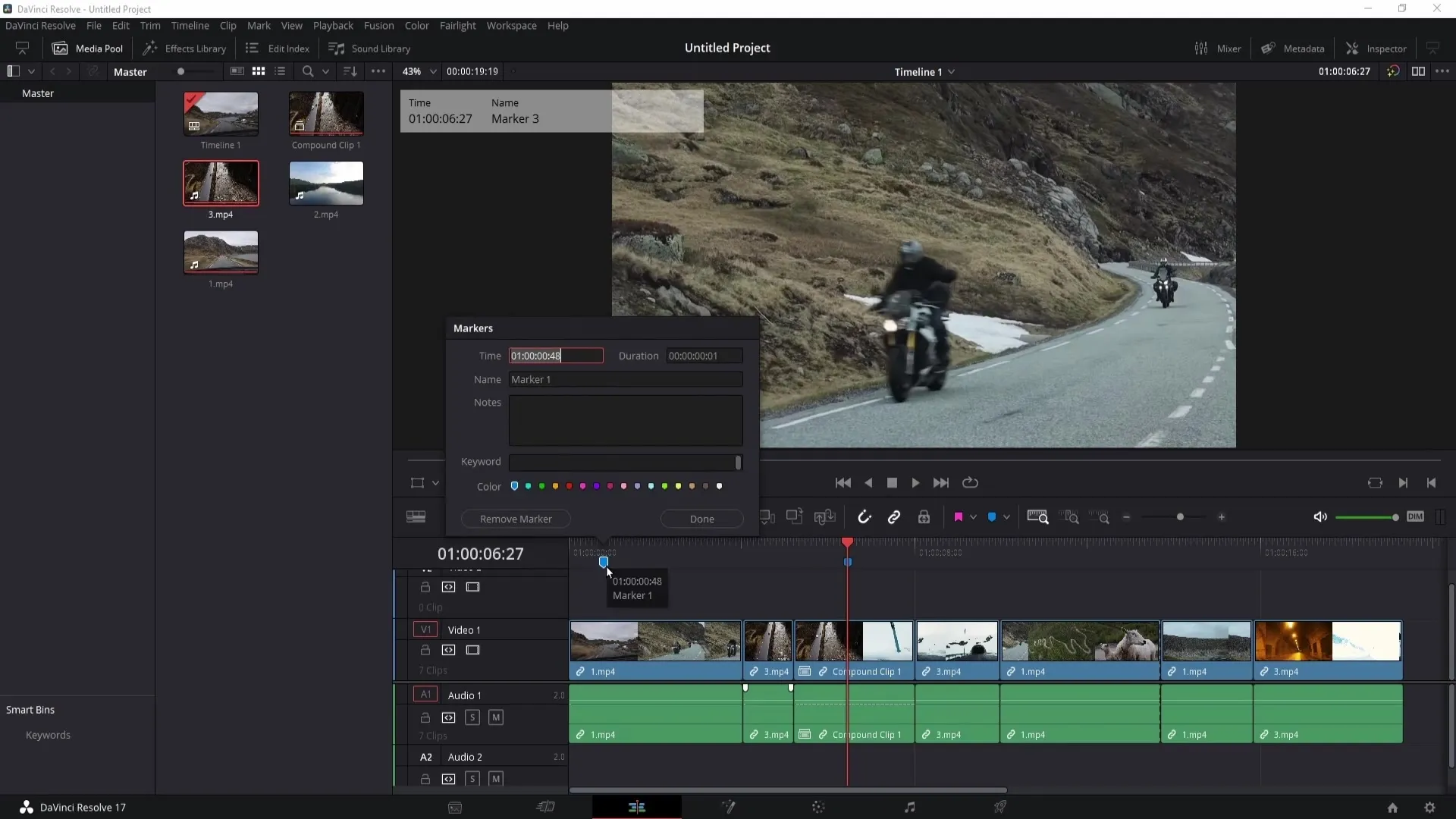
Puedes usar palabras clave para organizar mejor tus marcadores. Agrega una palabra clave para proporcionar información adicional a tus marcadores. La interfaz de usuario te permite establecer colores para los marcadores y también eliminarlos si ya no los necesitas.
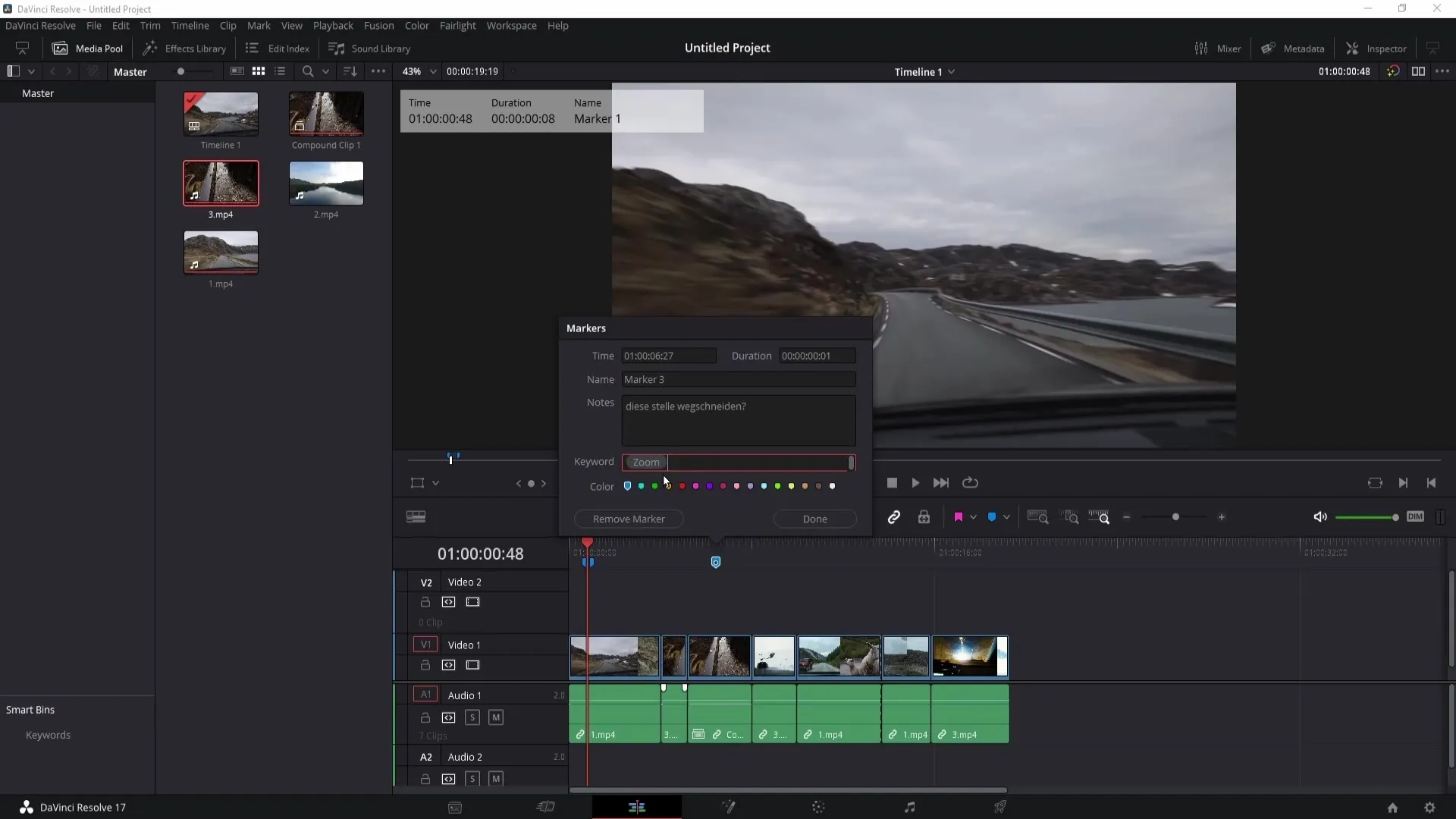
Una característica práctica es el Edit Index, que puedes activar para tener una visión general de todos los marcadores establecidos. Aquí puedes navegar rápidamente entre los marcadores y ver detalles relevantes como colores, nombres y descripciones.
También puedes configurar accesos directos para los marcadores. Para ello, ve de nuevo a "Keyboard Customization" para seguir optimizando tu flujo de trabajo.
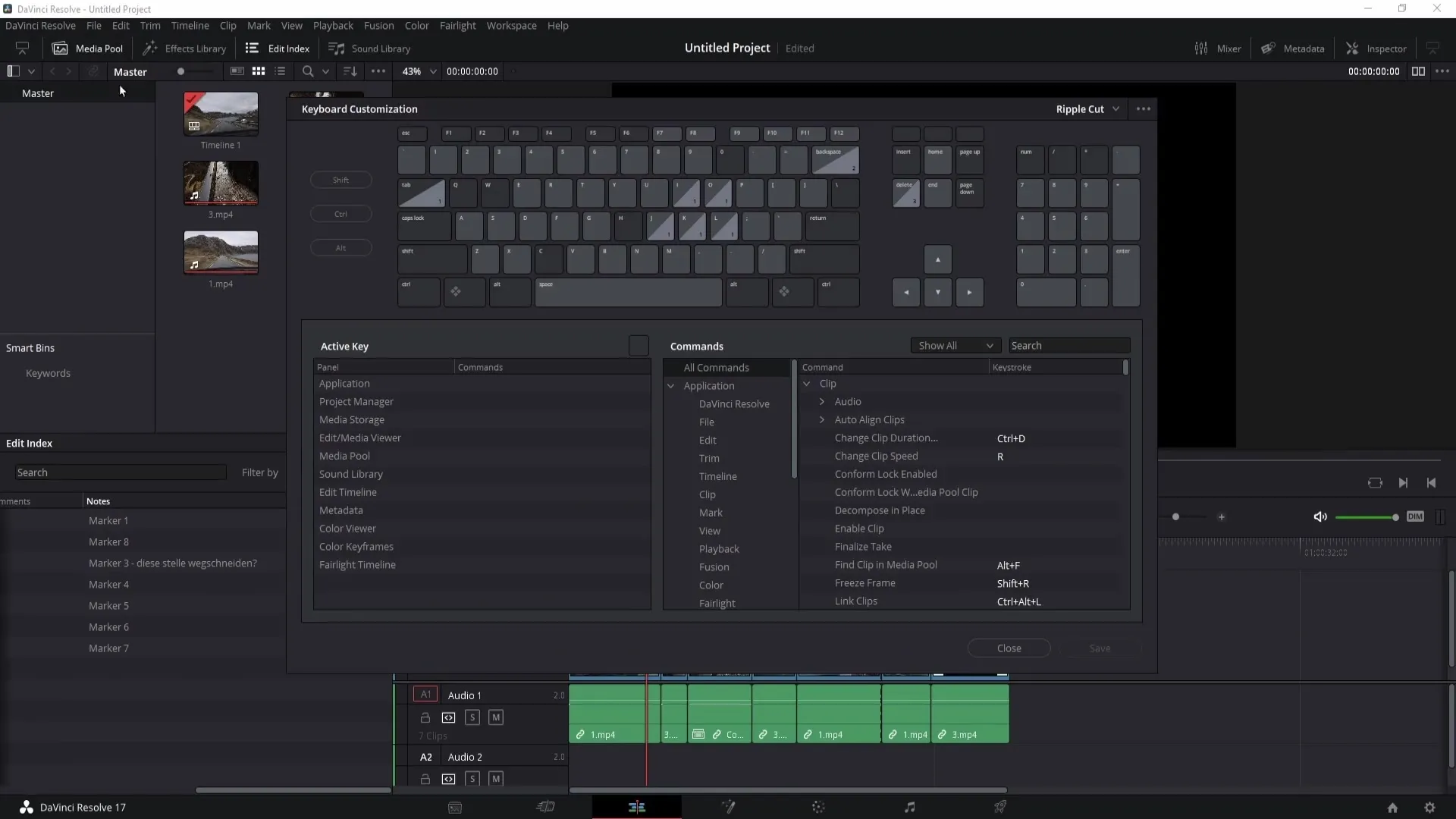
Resumen
En este tutorial aprendiste cómo utilizar banderas y marcadores en DaVinci Resolve para organizar mejor tus proyectos. Establecer banderas para clips relacionados y utilizar marcadores para puntos específicos en el vídeo te ayudará a mantener una visión general y a trabajar de manera más eficiente.
Preguntas frecuentes
¿Cómo puedo establecer una bandera en DaVinci Resolve?Para establecer una bandera, selecciona un clip y haz clic en el símbolo de la bandera. Elige el color deseado.
¿Puedo eliminar una bandera?Sí, puedes eliminar todas las banderas haciendo clic en "Clear All Flags" o eliminando banderas individuales haciendo clic derecho en ellas y seleccionando "Eliminar".
¿Cómo puedo establecer un marcador?Pulsa la tecla "M" mientras tienes seleccionado un clip o haz clic en la parte gris oscuro de la línea de tiempo y presiona "M".
¿Puedo cambiar el nombre de un marcador?Sí, puedes cambiar el nombre de un marcador haciendo doble clic en él y escribiendo el nombre en la ventana que se abre.
¿Vienen predeterminados los accesos directos para banderas y marcadores en DaVinci Resolve?No, las banderas y los marcadores no tienen accesos directos por defecto. Sin embargo, puedes configurar tus propios accesos directos en la configuración.


